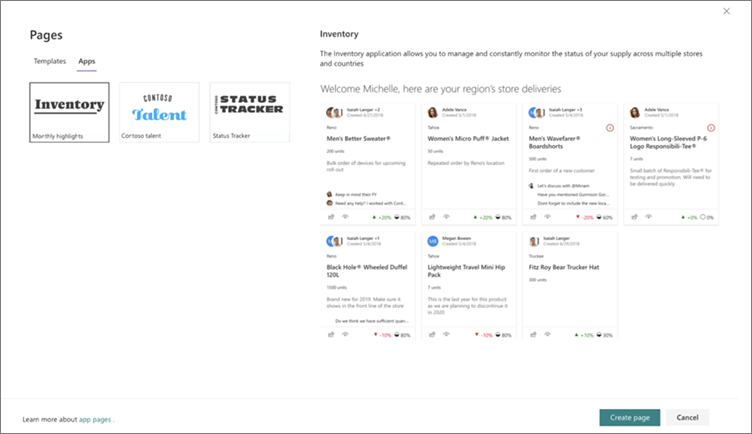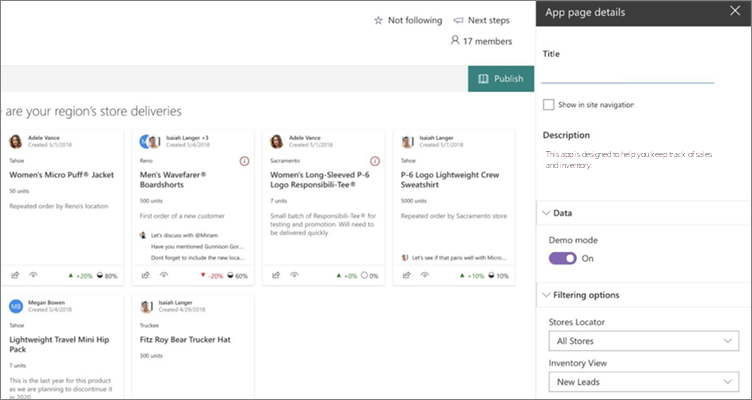Apps voor Microsoft SharePoint zijn gemakkelijk te gebruiken, zelfstandige toepassingen waarmee u taken kunt uitvoeren of specifiek zakelijke behoeften kunt vinden. U kunt een app op een volledige pagina (dat wil zeggen zonder de opdrachtbalk van de pagina) gebruiken om meer ruimte voor de app te geven en zodat u deze gemakkelijker kunt vinden en gebruiken.
Notities:
-
Sommige functies worden geleidelijk geïntroduceerd voor organisaties die zich hebben aangemeld voor het targeted release-programma. Dit betekent mogelijk dat u deze functie nog niet kunt zien of dat de functie er anders uitziet dan beschreven in de Help-artikelen.
-
Alleen site-eigenaren of SharePoint-beheerders kunnen pagina's toevoegen. Als u een site-eigenaar bent, maar toch geen pagina kunt toevoegen, is deze functie mogelijk uitgeschakeld door de beheerder.
-
Dit artikel is van toepassing op moderne pagina's in SharePoint. Als u de klassieke pagina's gebruikt, of als u een eerdere versie van SharePoint gebruikt, raadpleegt u klassieke SharePoint-pagina's maken en bewerken.
Een app toevoegen aan een volledige pagina
Voordat u aan de slag gaat, controleert u of de app die u op een volledige pagina wilt gebruiken, beschikbaar is. Neem contact op met uw organisatie als u de app die u wilt gebruiken niet ziet.
-
Ga naar de startpagina van uw site, klik op Nieuw en klik vervolgens op pagina.
-
Klik op het tabblad apps .
Opmerking: Als er geen apps beschikbaar zijn voor gebruik op uw site, wordt het tabblad apps niet weergegeven.
-
Selecteer de app die u wilt gebruiken. Als er een voorbeeld beschikbaar is voor de app, wordt dit aan de rechterkant weergegeven.
-
Klik op pagina maken.
-
Voer in het deelvenster met details van de app-pagina aan de rechterkant een naam voor de pagina in.
-
Schakel het selectievakje weergeven in sitenavigatie in of uit, afhankelijk van of u de app wilt weergeven in de navigatie voor de site.
-
Afhankelijk van de app zijn er mogelijk andere opties beschikbaar in het detailvenster van de app-pagina . Selecteer de gewenste items.
-
Wanneer u klaar bent om de pagina zichtbaar te maken voor de bezoekers van uw pagina, klikt u op publiceren.